Konversi DVR-MS menjadi FLV
Konversi rekaman TV DVR-MS ke FLV untuk streaming online yang mudah menggunakan HandBrake atau Any Video Converter.
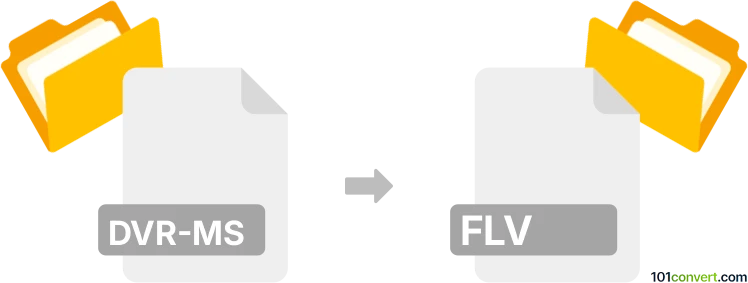
Bagaimana mengkonversi dvr-ms ke flv berkas
- Lainnya
- Belum ada peringkat.
101convert.com assistant bot
2j
Memahami format file dvr-ms dan flv
DVR-MS (Microsoft Digital Video Recording) adalah format video kepemilikan yang dikembangkan oleh Microsoft untuk merekam dan memutar konten televisi di Windows Media Center. Format ini menggabungkan aliran video dan audio MPEG-2, bersama dengan metadata, membuatnya cocok untuk rekaman TV dengan penundaan waktu.
FLV (Flash Video) adalah format file kontainer yang digunakan untuk mengirimkan konten video digital melalui Internet menggunakan Adobe Flash Player. File FLV didukung secara luas oleh browser web dan platform berbagi video, sehingga ideal untuk streaming online.
Mengapa mengonversi dvr-ms ke flv?
Mengonversi DVR-MS ke FLV memungkinkan Anda untuk berbagi atau melakukan streaming konten TV yang direkam di web, karena FLV lebih kompatibel dengan platform online dan pemutar media. Konversi ini juga mengurangi ukuran file, sehingga lebih mudah untuk mengunggah dan mendistribusikan video.
Perangkat lunak terbaik untuk konversi dvr-ms ke flv
HandBrake dan Any Video Converter adalah alat populer untuk mengonversi file DVR-MS ke FLV. Keduanya mendukung berbagai format input dan output, serta menawarkan antarmuka yang ramah pengguna.
- HandBrake (Windows, macOS, Linux): Gratis dan open-source, mendukung konversi batch dan pengaturan kustom.
- Any Video Converter (Windows, macOS): Versi gratis tersedia, mudah digunakan, mendukung konversi langsung dari DVR-MS ke FLV.
Cara mengonversi dvr-ms ke flv menggunakan HandBrake
- Unduh dan pasang HandBrake dari situs resmi.
- Buka HandBrake dan klik File → Open Source untuk memilih file DVR-MS Anda.
- Di bagian Format, pilih FLV sebagai format output (jika tidak tersedia, pilih MP4 dan gunakan alat sekunder untuk mengonversi ke FLV).
- Atur pengaturan video dan audio sesuai keinginan Anda.
- Klik Browse untuk memilih lokasi output dan nama file.
- Klik Start Encode untuk memulai konversi.
Alternatif: Menggunakan Any Video Converter
- Pasang dan jalankan Any Video Converter.
- Klik Add Video(s) dan pilih file DVR-MS Anda.
- Pilih FLV sebagai format output dari menu dropdown.
- Klik Convert Now untuk memulai proses konversi.
Tips untuk konversi yang berhasil
- Pastikan file DVR-MS Anda tidak dilindungi DRM, karena ini dapat mencegah konversi.
- Periksa file output FLV untuk sinkronisasi audio/video dan kualitasnya.
- Sesuaikan pengaturan bitrate dan resolusi untuk ukuran file dan kualitas yang optimal.
Catatan: Catatan konversi dvr-ms ke flv ini tidak lengkap, harus diverifikasi, dan mungkin mengandung ketidakakuratan. Silakan pilih di bawah ini apakah Anda merasa informasi ini bermanfaat atau tidak.